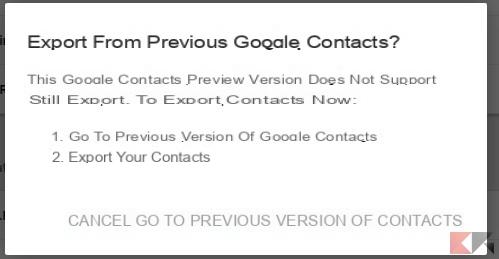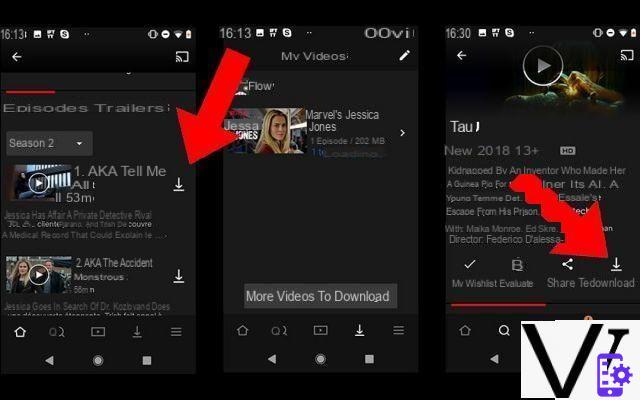La nueva versión de Contactos de Google es una bendición, especialmente cuando tienes cientos y cientos de contactos en tu libreta de direcciones de Android (o en general, una cuenta de Gmail).
Básicamente la nueva versión de Contactos de Google ayuda, y mucho, a los usuarios a mantener en orden los contactos de la cuenta de Gmail, posiblemente combinando los duplicados con una mejor interfaz gráfica; Además, la herramienta le permite mostrar tarjetas de resumen en cada contacto, incluida la información de Google+, junto con las conversaciones de Hangouts más recientes.
Saber cómo utilizar esta nueva versión y mantener su libreta de direcciones en orden puede resultar útil en muchas ocasiones, entre ellas:
- la transferencia de la guía telefónica de iPhone a Android;
- la transferencia de la libreta de direcciones de Windows Phone a Android;
- la transferencia de la agenda telefónica de Android a iPhone para el cambio de dispositivo;
- transferir una cuenta de Gmail completa a otra.
¡Veamos juntos cómo utilizar mejor esta herramienta! Obviamente, los cambios realizados en la libreta de direcciones a través de Contactos de Google serán reflejado en cualquier dispositivo y aplicación que utilice contactos de Google.
Contactos de Google (nuevo): administrar la libreta de direcciones
En primer lugar, vayamos a la página principal de Contactos de Google usando el enlace a continuación:
ENLACE | Contactos de Google
La pantalla se ve así:
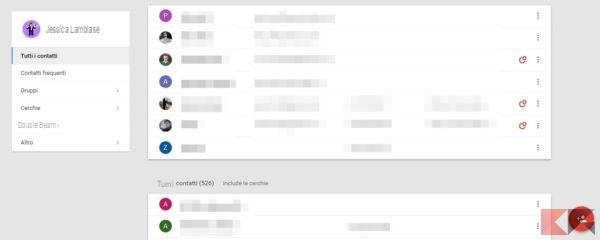
En la parte superior aparecerá la lista de los contactos más frecuentes; a continuación, podremos ver todos los contactos en nuestra libreta de direcciones de Google. Si lo desea, también podemos incluir círculos de Google+ en Contactos de Google haciendo clic en el enlace correspondiente. También podemos crear un nuevo contacto desde aquí haciendo clic en el "+" a continuación.
Desde esta pantalla, moviendo el mouse sobre cada contacto podemos modificar su tarjeta haciendo clic en el "lápiz" que aparece o agréguelo a los especiales haciendo clic en la estrella.

Al acceder a un contacto a través de Contactos de Google, podremos modificar su tarjeta agregando toda la información necesaria; la misma pestaña también contendrá información de contacto relacionada con Google+, si la hubiera. También podremos marcar, desvincular o cambiar de círculo a contactos de Google+.
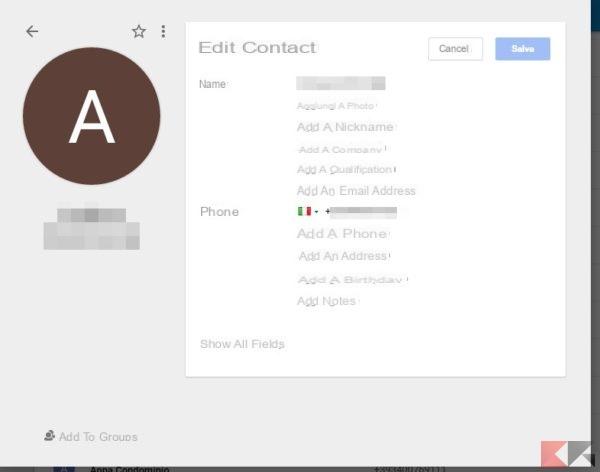
Contactos de Google: busque y combine duplicados
Se puede acceder al aspecto más interesante (en mi opinión) de los Contactos de Google haciendo clic en "Encuentra duplicados”Desde el menú lateral. Se nos mostrará una pantalla similar:

Es la lista de contactos duplicada detectado por Google. Para cada contacto se mostrará la información de los distintos duplicados. Podemos decidir fusionar todos los duplicados en una sola toma haciendo clic en "Fusionar todo", o para realizar la unión de forma selectiva haciendo clic en "Fusionar" correspondiente a cada contacto.
Contactos de Google: otras funciones
Hacemos clic en el elemento "Otro" en el menú lateral para acceder a las funciones adicionales de Contactos de Google.

Desde aquí podemos:
- acceder a la configuración Contactos de Google;
- importar contactos desde otras cuentas o desde vCard / CSV;
- restaurar contactos en una fecha anterior (no más tarde de 30 días).
Para exportar e imprimir contactos, deberá utilizar el antiguo administrador integrado en Gmail; para acceder a él rápidamente podemos hacer clic en el elemento del menú y seguir el enlace sugerido.